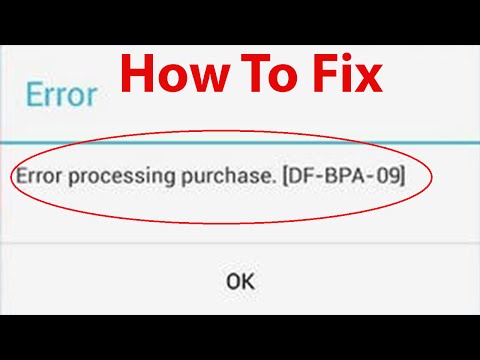
Unii proprietari ai Samsung Galaxy Note 9 s-au plâns de eroarea DF-BPA-30 care apare atunci când încearcă să cumpere o aplicație în Magazin Play. Este o problemă foarte enervantă, deoarece nu puteți continua achiziția dacă apare și nici măcar nu puteți instala sau actualiza aplicații. Astfel, trebuie să vă adresați imediat ce îl întâlniți.
În această postare, vă voi ajuta să rezolvați această problemă. Voi împărtăși cu dvs. soluțiile partajate de utilizatorii care au mai întâmpinat această problemă și au putut să o remedieze. Așadar, dacă sunteți unul dintre proprietarii acestui dispozitiv și sunteți în prezent blocați de o problemă similară, continuați să citiți, deoarece acest articol vă poate ajuta.
Acum, înainte de orice altceva, dacă aveți alte probleme cu telefonul, asigurați-vă că treceți de pagina noastră de depanare, deoarece am oferit deja soluții la sute de probleme raportate de cititorii noștri. Probabil că am oferit deja o soluție la problema pe care o aveți în prezent, așa că încercați să găsiți probleme similare cu a dvs. pe pagina respectivă și nu ezitați să utilizați soluțiile pe care le-am sugerat. Dacă nu funcționează sau dacă aveți nevoie de asistență suplimentară, completați chestionarul nostru cu probleme Android și apăsați pe Trimiteți pentru a ne contacta.
Revenind la depanarea noastră, iată ce trebuie să faceți dacă aveți acest tip de problemă cu telefonul ...
- Asigurați-vă că ora și data sunt setate cu precizie.
- Scoateți-vă contul Google de pe telefon și adăugați-l din nou.
- Resetați din fabrică Galaxy Note 9.
Setați ora și data cu precizie. Unii au spus că această problemă se datorează datei și orei inexacte, de aceea tranzacția nu va trece. Așadar, asigurați-vă că data și ora telefonului dvs. sunt setate corect, astfel încât marcajul de timp de pe dispozitiv și serverele Google să fie aceleași.
- Deschideți Setări> Data și ora
- Debifați cele două casete care spun „Data și ora automată” și „Fusul orar automat”
- Acum vi se va permite să setați data manual. Schimbați data cu orice din trecut. De exemplu, schimbați doar anul în 2010 sau 2012
- Vino la ecranul de pornire
- Din nou, accesați Setări> Data și ora
- Acum bifați ambele casete pe care le-am debifat mai devreme
- Ora va fi actualizată automat și câmpul „Setați ora” va fi dezactivat acum
- Încercați să descărcați aplicația din Magazin Play
Eliminați și adăugați din nou contul Google. Au existat și utilizatori care au spus că eliminarea contului Google de pe telefon și adăugarea acestuia din nou ar rezolva și această problemă. Este logic, deoarece nu puteți descărca aplicații fără a vă configura și autentifica corect contul Google. Deci, acesta trebuie să fie următorul lucru pe care trebuie să-l faceți dacă prima soluție nu a rezolvat problema.
Resetați din nou Nota 9. După ce ați făcut primele două proceduri și veți primi aceeași eroare atunci când achiziționați o aplicație, atunci nu aveți altă opțiune decât să vă resetați nota 9. Dar înainte de resetare, asigurați-vă că faceți copii de siguranță ale fișierelor și datelor importante așa cum vor fi acestea. șters în timpul procesului. După ce totul este gata, urmați acești pași pentru a vă reseta telefonul:
- Faceți o copie de rezervă a datelor din memoria internă. Dacă v-ați conectat la un cont Samsung pe dispozitiv, ați activat antifurt și veți avea nevoie de acreditările dvs. Samsung pentru a finaliza resetarea principală.
- Opriți dispozitivul.
- Țineți apăsate tasta de creștere a volumului și tasta Bixby, apoi țineți apăsată tasta de pornire.
- Când se afișează sigla verde verde, eliberați toate tastele („Instalarea actualizării sistemului” va apărea timp de aproximativ 30 - 60 de secunde înainte de a afișa opțiunile din meniul de recuperare a sistemului Android).
- Apăsați tasta de reducere a volumului de mai multe ori pentru a evidenția „ștergeți datele / resetarea din fabrică”.
- Apăsați butonul de alimentare pentru a selecta.
- Apăsați tasta de reducere a volumului până când este evidențiat „Da - ștergeți toate datele utilizatorului”.
- Apăsați butonul de alimentare pentru a selecta și a începe resetarea principală.
- Când se finalizează resetarea principală, este evidențiat „Reboot system now”.
- Apăsați tasta de pornire pentru a reporni dispozitivul.
Sper că v-am putut ajuta să remediați problema cu dispozitivul dvs. Am aprecia dacă ne-ați ajuta să răspândim vestea, așa că vă rog să împărtășiți această postare dacă vi se pare utilă. Vă mulțumesc mult pentru lectură!
CITEȘTE ȘI:
- Samsung Galaxy Note 9 WiFi continuă să scadă sau să se deconecteze
- Cum să redați videoclipuri YouTube în fundal pentru Galaxy Note 9
- Ce trebuie să faceți dacă noul dvs. Samsung Galaxy Note 9 începe să rămână înghețat și întârziat?
- Ce trebuie făcut dacă Samsung Galaxy Note 9 nu poate trimite / primi mesaje text?
- Cum să remediați smartphone-ul Samsung Galaxy Note 9 care pierde semnalul în continuare [Ghid de depanare]


